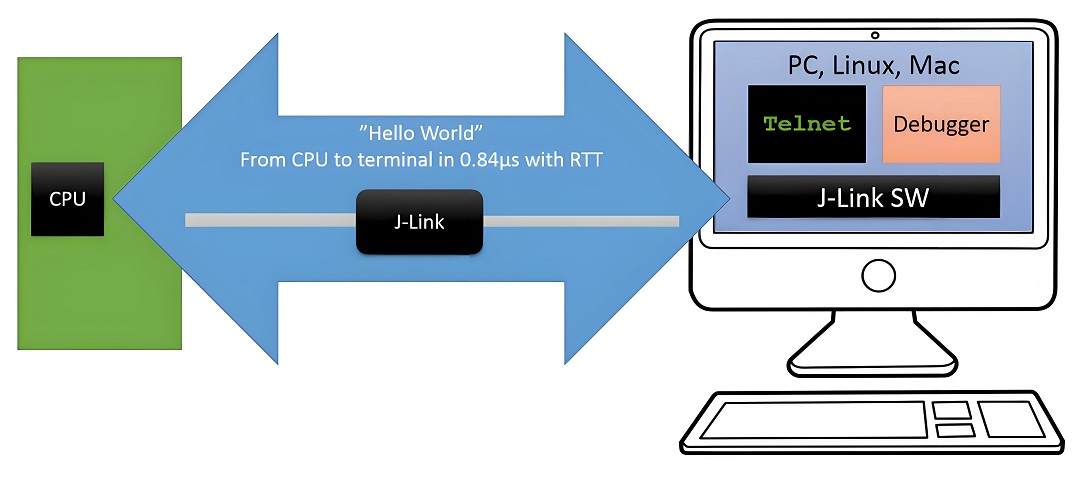1. 概述
以往总是通过串口打印log,但经常因资源限制,无法打印。最近接触到J-Link RTT Viewer,本文目的是记录下使用方法(只需要把J-Link安装目录下的源文件,添加到自己的工程就可以了)。
参考连接:【嵌入式小技巧】STM32 实现 SEGGER RTT 打印(超详细),根据博客自己操作了下。
2. 找到驱动文件
按照如下,进入J-Link安装目录,可以找到源文件的压缩包:
解压后文件如下:
进入RTT文件夹,这里面就是需要添加到Keil工程的文件:
3. 添加到工程
在keil工程中添加驱动文件的两个.c文件:
添加初始化程序
1 | SEGGER_RTT_Init(); |

4. 查看打印结果
启动J-Link RTT Viewer:
设置下连接方式,选择对应的MCU。这里设置了芯片的资源范围,测试了下,使用auto就可以:
设置好后,就进入了终端界面。在下方会显示连接状态,这里因为MCU已经运行了程序,所以立刻打印了Hello world!:
5. 封装print_log函数
主要是为了使用更加方便,不用再加终端号:
1 | void print_log(const char * sFormat, ...) |
6. 遇到的问题
6.1 打印超长数据
当要打印的内容很长,如一个将近2K的CA证书,就会出现打印不全的问题。需要修改默认长度,全局搜索BUFFER_SIZE_UP:
6.2 不支持打印中文?
使用模组ping谷歌,响应信息,发现打印中文会乱码:
该如何显示中文呢?
6.3 通用打印格式 - 预定义宏
1 | #define LED_DEBUG_ENABLE |
实际打印效果:
…/User/nb_device_led.c: rgb_led_on: 114